Kabelgebundene Lautsprecher: So machst du sie kabellos
So wird jeder deiner Lautsprecher drahtlos und bereit fürs portable Musikstreaming.

Kabelgebundene Lautsprecher können mit ein paar grundlegenden Hardware-Ergänzungen leicht in kabellose Lautsprecher umgewandelt werden. Die besten Bluetooth-Lautsprecher machen das Musikstreaming unglaublich einfach, da sie diese Funktion bereits integriert haben. Deshalb sind Modelle wie der Sonos One und der Apple HomePod 2 so beliebt – du verbindest sie einfach mit dem Wi-Fi-Netzwerk deiner Wohnung, lädst dir eine App herunter und schon kannst du von den besten Musik-Streaming-Diensten streamen.
Aber was ist, wenn du bereits ein Paar gute Lautsprecher hast und sie weiter nutzen möchtest? Es gibt zwei Möglichkeiten, Lautsprecher mit Streaming-Funktionen auszustatten. In der ersten Variante musst du einen externen drahtlosen Musikstreamer an einen vorhandenen Verstärker oder Receiver anschließen. Zwei der erschwinglicheren Optionen sind der Sonos Port für 394,99 Euro und der WiiM Pro AirPlay 2 für 179 Euro, die sich beide mit deinem Wi-Fi-Netzwerk verbinden und über eine analoge Stereo- oder koaxiale bzw. optische digitale Audioverbindung mit deinem Verstärker verbunden werden.
Im zweiten Fall werden die Lautsprecher an einen Verstärker mit integrierter Streaming-Funktion angeschlossen. Verstärker wie der Sonos Amp und die SVS Prime Wireless Pro SoundBase (beide 799 Euro) werden mit deinem WLAN-Netzwerk verbunden und ermöglichen dir das kabellose Streaming von Musik in verlustfreier Qualität von einer Vielzahl von Diensten. Außerdem bieten sie Ausgänge für den Anschluss von Kabeln zwischen dem Verstärker und deinen Lautsprechern.
Beide Szenarien lassen sich ohne große technische Vorkenntnisse leicht umsetzen, und die Upgrades, die du vornehmen musst, sind nicht unbedingt sehr kostspielig. Im Folgenden erklären wir dir genau, was du kaufen musst und wie du alles anschließt.
Kurzanleitung: Wie du kabelgebundene Lautsprecher kabellos machst
- Verbinde dich mit deinem Verstärker über Stereo-Cinch-, optische Digital- oder koaxiale Digitalkabel (Wireless Streamer)
- Verbinde deine Stereo-Lautsprecher mit Lautsprecherkabeln (Streaming-Verstärker)
- Lade die Steuerungs-App für den Wireless Streamer oder Streaming-Verstärker auf dein Handy herunter
- Befolge die Anweisungen in der App, um den Wireless Streamer oder Streaming-Verstärker mit deinem Wi-Fi-Netzwerk zu verbinden
Das benötigst du
- Wi-Fi-Netzwerk
- Smartphone oder Tablet
- Analoge Stereo-Cinch-Kabel (für den drahtlosen Streamer)
- Lautsprecherkabel (für den Streaming-Verstärker)
Schritt für Schritt: Drahtlosen Streamer an Verstärker anschließen
1. Streamer und Verstärker mit den Kabeln verbinden

Um eine analoge Verbindung zwischen dem Streamer und einem Verstärker oder Receiver herzustellen, verwende Stereo-Cinch-Kabel, um die Cinch-Audioausgänge des Streamers mit den Cinch-Audioeingängen des Streamers zu verbinden. Vergewissere dich, dass die Verbindungen nach links und rechts korrekt sind und dass die Kabel vollständig eingesteckt sind, um eine ordnungsgemäße Verbindung zu gewährleisten.
Um eine digitale Verbindung zwischen dem drahtlosen Streamer und dem Verstärker oder Empfänger herzustellen, verwende ein optisches oder koaxiales Kabel (weißes Kabel, siehe oben), um die beiden Geräte zu verbinden.
2. Kontroll-App herunterladen und konfigurieren
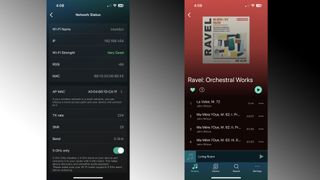
Nachdem du die App des Herstellers (siehe Anleitung im Lieferumfang des Produkts) auf dein Telefon oder Tablet heruntergeladen hast, wählst du in den Einstellungen der App dein Wi-Fi-Netzwerk aus und gibst dein Passwort ein. Sobald die App die Netzwerkverbindung bestätigt hat, konfigurierst du die verfügbaren Musikdienste, indem du deine Anmeldedaten für jeden Dienst eingibst. Viele Streamer unterstützen auch AirPlay und/oder Chromecast, sodass du mit diesen Verfahren eine weitere Streaming-Option hast, mit der du Musik direkt aus der App eines Dienstes abspielen kannst.
3. Musik abspielen

Das wars schon. Genieß die Musik!
Schritt für Schritt: Streaming-Verstärker an Lautsprecher anschließen
1. Verstärker und Lautsprecher mit den Kabeln verbinden

Verbinde den Streaming-Verstärker über Lautsprecherkabel mit deinen Stereolautsprechern. Achte darauf, dass die Plus- und Minuspole übereinstimmen, um die richtige Polarität zu gewährleisten, sonst leidet die Klangqualität.
2. Kontroll-App herunterladen und konfigurieren
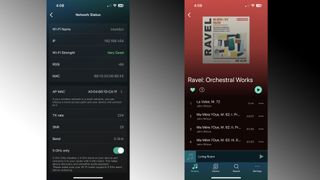
Befolge die Anweisungen in Schritt 2, um den Verstärker mit deinem Wi-Fi-Netzwerk zu verbinden und die Musik-Apps zu konfigurieren.
3. Musik abspielen

Das wars schon. Genieß die Musik!
Abschließende Gedanken
Wir haben versucht, diese Anleitung allgemein zu halten, aber du wirst feststellen, dass verschiedene drahtlose Streamer und Streaming-Verstärker unterschiedliche Einrichtungsschritte für die Verbindung mit dem Wi-Fi-Netzwerk deines Haushalts haben. Dies kann der schwierigste Teil des Installationsprozesses sein und in manchen Fällen muss der Streamer für die Ersteinrichtung vorübergehend in der Nähe deines WLAN-Routers platziert werden.
Neben des Streamings über Wi-Fi bieten viele Streamer und Streaming-Verstärker auch die Möglichkeit, Bluetooth zu nutzen, was eine bequeme, wenn auch qualitativ schlechtere Option für schnelles Streaming ist, ohne dass du eine App verwenden musst. Oft kannst du auch Musikdateien streamen, die auf deinem Handy gespeichert sind, oder von einem vernetzten Computer über Protokolle wie DLNA und SMB.
Get the best Black Friday deals direct to your inbox, plus news, reviews, and more.
Sign up to be the first to know about unmissable Black Friday deals on top tech, plus get all your favorite TechRadar content.
Wenn du einen kabellosen Streamer wie den WiiM Pro verwendest, der sowohl eine digitale als auch eine analoge Verbindung bietet, musst du deine Ohren benutzen, um zu entscheiden, welche Verbindung die beste Klangqualität liefert – ein Faktor, der davon abhängt, welches Gerät den besseren Digital-Analog-Wandler (DAC) hat: der Streamer oder dein Verstärker. Beachte auch, dass eine optische digitale Audioverbindung im Vergleich zu einer koaxialen Verbindung eine begrenzte Bandbreite hat, weshalb die koaxiale Verbindung die bessere Wahl für High-Res-Audio-Streaming von Diensten wie Tidal und Amazon Music Unlimited ist.

Ich bin Michael und ich beschäftige mich vor allem mit den Themen Gaming, Nintendo und Audio. Noch bevor es mich zu TechRadar Deutschland verschlagen hat, absolvierte ich an der Akademie für Neue Medien eine Kompaktausbildung zum Crossmedia-Journalisten. Dort lernte ich nicht nur das journalistische Handwerk, sondern auch wie man moderiert und gute Kurzfilme produziert. Nun bin ich bei TechRadar Deutschland als Volontär gelandet und tierisch froh, leidenschaftlich über Videospiele, Gaming und Tech zu schreiben. Erreichbar bin ich unter mwinkel[at]purpleclouds.de.
- Al GriffinSenior Editor Home Entertainment, US